La función de duplicación de pantalla del iPad le permite reflejar fácilmente la pantalla en una pantalla más grande, como un Apple TV o un monitor de computadora. Sin embargo, esta característica a veces puede experimentar fallas o no funcionar. Esta publicación explorará por qué La duplicación de pantalla del iPad no funciona y proporcionar posibles soluciones para ayudarle a solucionar el problema.
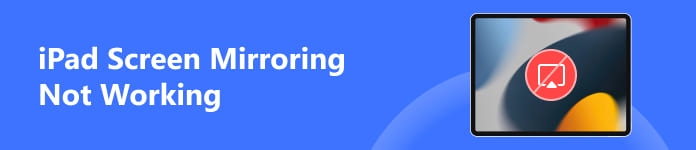
Parte 1. ¿Por qué no funciona la duplicación de pantalla del iPad al Apple TV?
Puede haber varias razones por las que la duplicación de pantalla del iPad no funciona. Antes de decirte cómo solucionar el problema, nos gustaría comentar algunos de los principales factores que pueden provocar este problema.
Problemas de conectividad Wi-Fi
Una conexión Wi-Fi inestable o débil puede ser la razón más común por la que la duplicación de pantalla del iPad no funciona. La duplicación de pantalla se basa en una conexión de red sólida y consistente para transmitir los datos con precisión. Si su iPad no está conectado a una red Wi-Fi estable, es posible que se produzcan problemas de duplicación de pantalla. Además, su iPad y el dispositivo reflejado deben estar conectados a la misma red.
Problemas de compatibilidad de hardware
Otra razón común por la que la duplicación de pantalla no funciona en su iPad son los problemas de compatibilidad entre su iPad y el dispositivo que está intentando duplicar. Es posible que algunos modelos de televisores, monitores o proyectores más antiguos no admitan la duplicación de pantalla o requieran configuraciones o actualizaciones de software específicas.
Configuración o ajustes incorrectos
A veces, las configuraciones incorrectas o las opciones mal configuradas pueden impedir que la pantalla de su iPad se refleje correctamente en el Apple TV. Esto puede incluir configuraciones de resolución de pantalla incorrectas, opciones de duplicación de pantalla deshabilitadas o restricciones establecidas por los controles parentales.
Versión obsoleta de iOS
Un software desactualizado también podría ser la razón por la que la duplicación de pantalla del iPad no funciona. Apple publica periódicamente actualizaciones de iOS, que incluyen correcciones de errores, optimizaciones y mejoras de compatibilidad. Si su iOS está desactualizado, es posible que se produzcan problemas de duplicación de pantalla.
Aplicaciones de terceros o interferencia de VPN
A veces, las aplicaciones de terceros o las VPN de tu iPad pueden interferir con la función de duplicación de pantalla. Estas aplicaciones pueden interrumpir la conexión de red necesaria para duplicar correctamente la pantalla del iPad.
Parte 2. Cinco consejos para solucionar problemas de Screen Mirroring que no funcionan en iPad
Debes verificar y asegurarte de que ambos dispositivos sean compatibles con la duplicación de pantalla. Si la función de duplicación de pantalla del iPad no funciona como se esperaba, puede seguir los cinco pasos de solución de problemas para solucionarlo.
Reiniciar iPad y Apple TV
Intente reiniciar tanto su iPad como el dispositivo de duplicación. Apáguelos por completo, espere unos segundos y luego vuelva a encenderlos. Este sencillo paso a menudo puede solucionar pequeños fallos de software que pueden estar causando problemas.
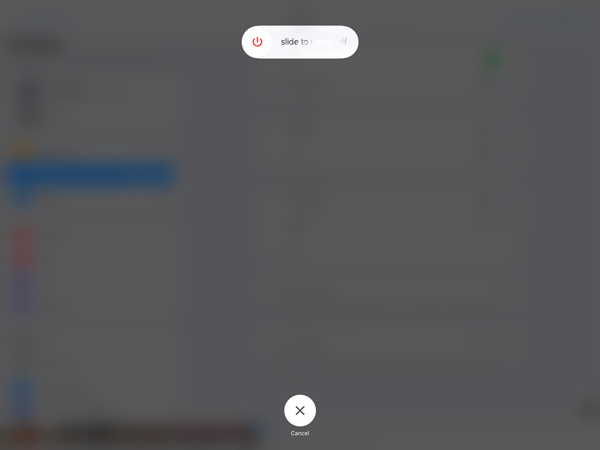
Verificar la conexión Wi-Fi
Para resolver el problema de que la duplicación de pantalla del iPad no funciona, asegúrese de que su iPad esté conectado a una red estable. Acérquese al enrutador Wi-Fi o considere restablecer el enrutador para asegurarse de tener una conexión sólida e ininterrumpida. Además, puedes intentar deshabilitar y volver a habilitar Wi-Fi en tu iPad u olvidar la red Wi-Fi y volver a conectarte a ella. Vuelva a verificar la configuración de Wi-Fi en ambos dispositivos y asegúrese de que estén conectados a la misma red.
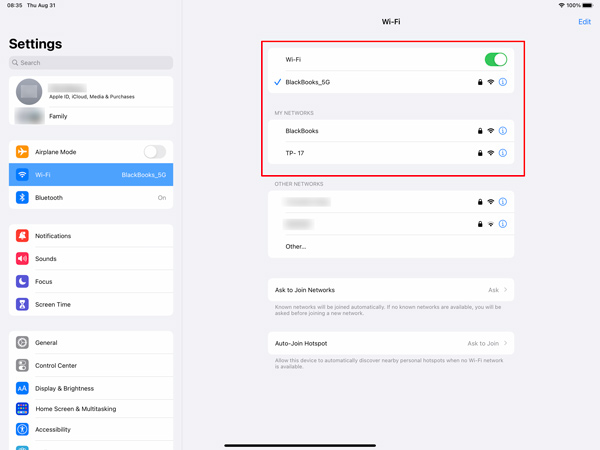
Actualización de software
Asegúrese de que su iPad y el dispositivo de duplicación tengan instaladas las últimas actualizaciones del sistema. El software obsoleto puede provocar problemas de compatibilidad. Para actualizar su iPad, vaya a Configuración > General > Actualización de software. Para el dispositivo de duplicación, vaya a Configuración o consulte el sitio web del fabricante para ver si hay actualizaciones de firmware disponibles.
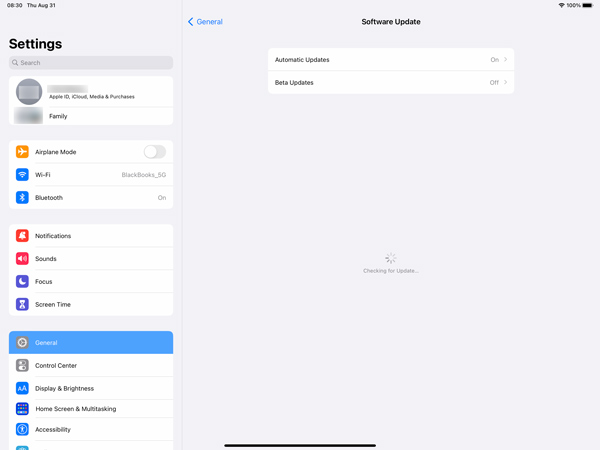
Deshabilitar VPN o Proxy
Si tiene una conexión VPN habilitada en su iPad, intente deshabilitarla temporalmente. Algunas configuraciones de red pueden interferir con la duplicación de pantalla. Vaya a Configuración > General >Administración de dispositivos y VPN para desactivar estas funciones.
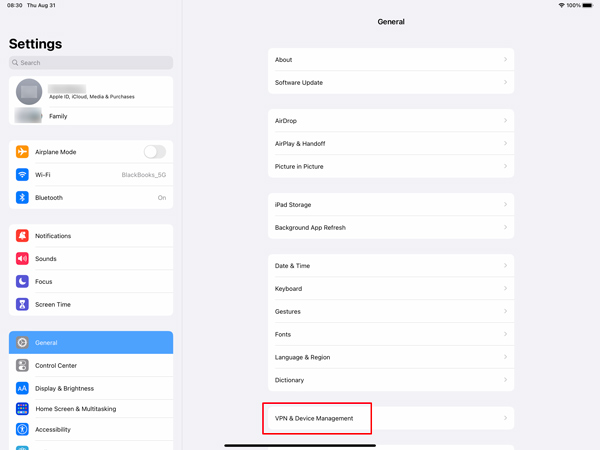
Utilice aplicaciones de terceros para reflejar la pantalla de su iPad
Además de la función predeterminada de duplicación de pantalla AirPlay, puedes usar aplicaciones de terceros para transmitir el contenido de tu iPad a una pantalla más grande. La disponibilidad y funcionalidad de estas aplicaciones pueden variar, por lo que debe consultar sus respectivos sitios web o tiendas de aplicaciones para obtener información detallada y compatibilidad con su modelo de iPad específico.
Algunas aplicaciones populares de duplicación de pantalla incluyen Apeaksoft Espejo del teléfono, AirServer, Reflector, ApowerMirror, X-Mirage, Mirroring Assist, Mirroring 360 y LetsView. Utilice su preferido para iniciar la duplicación de pantalla desde el iPad a un televisor inteligente o una computadora.

4,000,000+ Descargas
Refleje la pantalla de su iPad o iPhone en una computadora con Windows 11/10/8/7.
Duplicación de pantalla desde iPad, iPhone y Android a través de Wi-Fi y USB.
Grabe el contenido de la pantalla del iPhone y iPad mientras realiza la duplicación.
Admite duplicación de pantalla en dispositivos iOS/Android y portátiles.
Parte 3. Las preguntas frecuentes sobre la duplicación de pantalla del iPad no funcionan
¿Por qué el iPad refleja el Apple TV y no en pantalla completa?
Si tiene problemas con la duplicación del iPad que no se muestra en pantalla completa en su Apple TV, verifique y asegúrese de que ambos dispositivos estén ejecutando las últimas actualizaciones de software. Reinicia tu iPad y Apple TV e inténtalo de nuevo.
¿Cómo reflejas tu iPad en un televisor sin un Apple TV?
Puedes intentar usar un cable HDMI y un adaptador para reflejar tu iPad en un televisor sin Apple TV. Conecte el cable HDMI a su televisor y el adaptador al puerto de carga de su iPad. Encienda su televisor y cambie a la entrada HDMI adecuada. Toque la opción Screen Mirroring o AirPlay en su iPad y elija su televisor entre los dispositivos disponibles.
¿Puedo reflejar la pantalla de mi Mac en mi iPad Pro?
Sí, puedes reflejar tu Mac en iPad Pro usando una función llamada Sidecar. Sidecar te permite ampliar o reflejar la pantalla de tu Mac en tu iPad, proporcionándote un espacio de trabajo más grande o una pantalla adicional. Para usar Sidecar, asegúrese de que su iPad Pro y Mac estén actualizados a los últimos sistemas operativos. Luego, en tu Mac, haz clic en AirPlay en la barra de menú superior y selecciona tu iPad Pro de la lista.
Conclusión
Hay varias razones posibles por las que Es posible que la duplicación de pantalla del iPad no funcione. Es recomendable garantizar una conexión Wi-Fi estable, mantener sus dispositivos actualizados, verificar la configuración correcta, abordar la congestión o interferencia de la red, administrar las medidas de seguridad de la red y verificar la compatibilidad del hardware. Al examinar detenidamente estos factores y tomar las medidas adecuadas, la mayoría de los problemas de duplicación de pantalla se pueden resolver.



 iPhone Data Recovery
iPhone Data Recovery Recuperación del sistema de iOS
Recuperación del sistema de iOS Respaldo y restauración de datos de iOS
Respaldo y restauración de datos de iOS Grabadora de pantalla iOS
Grabadora de pantalla iOS MobieTrans
MobieTrans Transferencia de iPhone
Transferencia de iPhone borrador de iPhone
borrador de iPhone Transferencia de WhatsApp
Transferencia de WhatsApp Desbloqueador de iOS
Desbloqueador de iOS Convertidor HEIC gratuito
Convertidor HEIC gratuito Cambiador de ubicación de iPhone
Cambiador de ubicación de iPhone Recuperación de Android
Recuperación de Android Extracción de datos de Android rotos
Extracción de datos de Android rotos Respaldo y restauración de datos de Android
Respaldo y restauración de datos de Android Transferencia de teléfono
Transferencia de teléfono Recuperación de datos
Recuperación de datos Blu-ray
Blu-ray Mac Cleaner
Mac Cleaner DVD Creator
DVD Creator PDF Converter Ultimate
PDF Converter Ultimate Restablecer contraseña de Windows
Restablecer contraseña de Windows Espejo del teléfono
Espejo del teléfono Video Converter Ultimate
Video Converter Ultimate Editor de vídeo
Editor de vídeo Grabador de pantalla
Grabador de pantalla PPT to Video Converter
PPT to Video Converter slideshow Maker
slideshow Maker Video Converter gratuito
Video Converter gratuito Grabador de pantalla gratis
Grabador de pantalla gratis Convertidor HEIC gratuito
Convertidor HEIC gratuito Compresor de video gratis
Compresor de video gratis Compresor de PDF gratis
Compresor de PDF gratis Free Audio Converter
Free Audio Converter Grabador de audio gratuito
Grabador de audio gratuito Video Joiner gratuito
Video Joiner gratuito Compresor de imagen libre
Compresor de imagen libre Borrador de fondo gratis
Borrador de fondo gratis Mejorador de imagen gratuito
Mejorador de imagen gratuito Eliminador de marcas de agua gratis
Eliminador de marcas de agua gratis bloqueo de pantalla del iPhone
bloqueo de pantalla del iPhone Puzzle Game Cube
Puzzle Game Cube





